Anche se potrebbe non sembrare vantaggioso per gli utenti Linux ordinari, tenere sotto controllo per quanto tempo il sistema è in esecuzione e attivo è fondamentale per qualsiasi amministratore di sistema. È uno dei tanti ruoli di auditing che consente loro di sapere da quanto tempo è attivo il sistema. In questa guida, discutiamo diversi modi in cui puoi sondare il tempo di attività di Linux. Abbiamo eseguito la procedura su Ubuntu 20.04 LTS.
Controlla l'uptime utilizzando il comando uptime
Il comando uptime fornisce una visione a volo d'uccello della durata di esecuzione del sistema. Il comando fornisce una vasta gamma di informazioni tra cui l'ora corrente del sistema, gli utenti che hanno effettuato l'accesso e il carico medio.
Sintassi dei tempi di attività
Puoi eseguire il comando uptime senza alcuna opzione con la seguente sintassi:
$ uptime
Verrà visualizzato il seguente output:
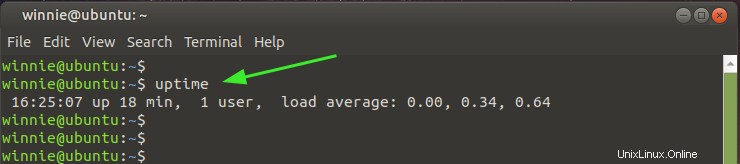
Come mostrato, l'uscita visualizza l'ora attuale del sistema, seguita da vicino dallo stato del sistema indicato dal parametro 'up'. Successivamente, ti viene fornito il tempo totale di funzionamento del sistema, seguito dal numero di utenti che hanno effettuato l'accesso e, infine, la media del carico del sistema. Dall'output, apprendiamo che l'ora corrente del sistema è 16:25:07. È attivo negli ultimi 18 minuti con un solo utente connesso. La media del carico è 0,00, 0,34 e 0,64.
Formato carino per tempi di attività
Il -p l'opzione mostra i risultati in un "formato carino" o in un formato più leggibile. L'output viene fornito in giorni, ore e minuti. Nel nostro caso, il sistema è attivo da soli 31 minuti.
$ uptime -p
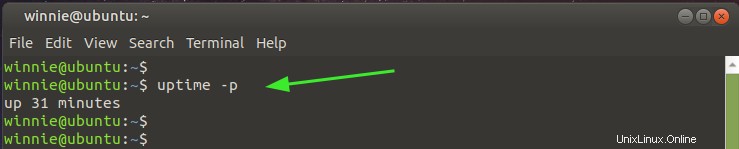
Tempo di inizio attività
È possibile visualizzare l'ora di inizio del server o l'ora da cui è stato installato e funzionante utilizzando i -s opzione. Mostrerà la data e l'ora da quando il server è in esecuzione.
$ uptime -s
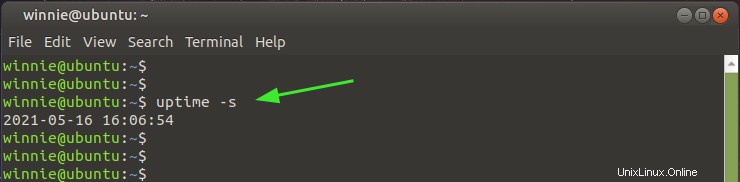
Dall'output, il server è in esecuzione dalle 16:06:54 del 16 maggio 2021.
Controlla il tempo di attività utilizzando il comando in alto
Sebbene il buon vecchio comando top venga utilizzato per fornire una panoramica dei processi Linux attualmente in esecuzione, fornisce anche una vista dinamica delle statistiche di sistema in tempo reale, incluso il tempo di attività. Le informazioni sul tempo di attività vengono visualizzate in alto, come mostrato.
$ top
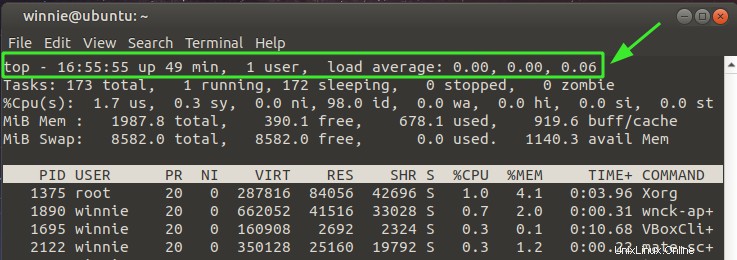
Conclusione
Come hai visto, stampare il tempo di attività è un gioco da ragazzi e con pochi comandi - tempo di attività e massimo - puoi facilmente eseguire un controllo del tempo di attività del tuo sistema.